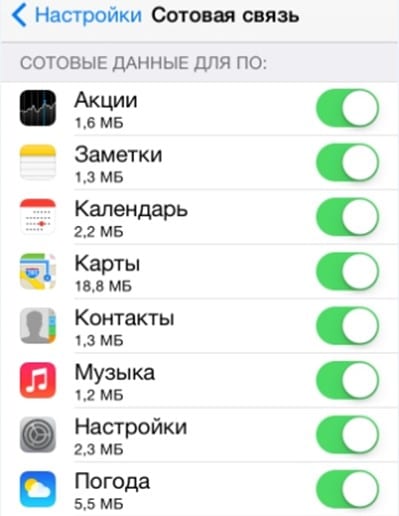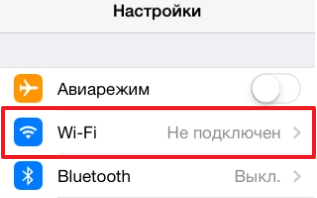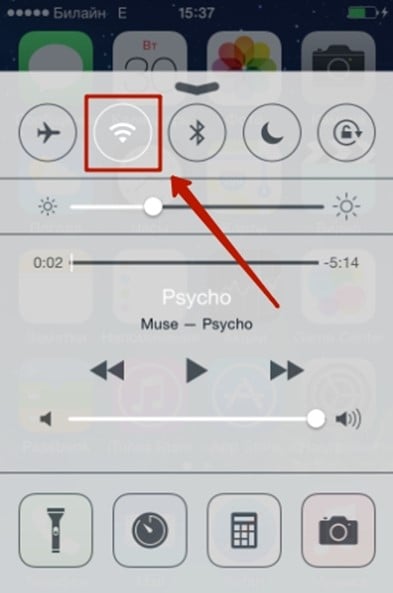- Как отключить интернет на iPhone
- Как отключить мобильный интернет на iPhone
- Как отключить интернет через Wi-Fi
- Использование передачи данных по сотовой сети на iPhone или iPad
- Включение или отключение функции передачи данных по сотовой сети
- Просмотр объема трафика
- Как отключить мобильный интернет на iPhone
- Изменение сетевых настроек
- Как отключить передачу данных на iPhone
- Как отключить Вай-Фай на iPhone
- Как выключить доступ к интернету на iPhone через оператора
- Как выключить доступ в интернет за границей на айфоне
- Ограничение доступа к Сети в приложениях
- Как отключить сотовые данные на iPhone или iPad
- Что такое сотовые данные?
- Зачем отключать сотовые данные?
- Включить или отключить сотовые данные с помощью Центра управления
- Включить или отключить сотовые данные с помощью приложения «Настройки»
Как отключить интернет на iPhone
Пользователи часто спрашивают о том, как отключить интернет на iPhone. Чаще всего, в таких вопросах подразумевают именно мобильный интернет (GPRS, 3G, 4G LTE), но это может быть и интернет через Wi-Fi.
В любом случае, делается это очень просто. В данном материале мы рассмотрим оба способа отключения интернета. Материал будет полезен для большинства моделей iPhone, включая iPhone 4, 4s, 5, 5s, 5se, 6, 6s и 7.
Как отключить мобильный интернет на iPhone
Когда спрашивают о том, как отключить интернет на Айфоне, чаще всего подразумевают именно мобильный интернет (GPRS, 3G, 4G LTE). Необходимость отключить мобильный интернет может возникнуть по разным причинам. Например, мобильный интернет отключают для того чтобы сэкономить на мобильной связи в роуминге, где интернет зачастую стоит каких-то нереальных денег.
Если вам нужно отключить мобильный интернет, то откройте Настройки Айфона и перейдите в раздел «Сотовая связь». В современных версиях iOS данный раздел настроек должен находиться почти в самом начале, после разделов «Авиарежим», Wi-Fi и Bluetooth. В iOS 6 и старше нужно сначала открыть раздел «Основные».
В разделе «Сотовая связь» доступно достаточно много опций. В самом верху вы увидите три переключателя: «Сотовые данные», «Включить 3G» и «Роуминг данных». Рассмотрим эти три переключателя подробней.
- « Сотовые данные » – при выключении данного переключателя вы полностью отключите весь мобильный интернет на своем Айфоне. Получить доступ к интернету можно будет только через Wi-Fi.
- « Включить 3G » – переключатель, который отвечает за включение и отключение 3G интернета. Если отключить 3G интернет, то мобильный интернет будет работать по технологии 2G (EDGE), а скорость будет составлять не больше 474 Кбит в секунду.
- « Роуминг данных » – переключатель, который отвечает за работу мобильного интернета в роуминге. Если выключить роуминг данных, то мобильный интернет не будет работать в режиме роуминга, в то время как в вашей домашней сети интернет будет работать нормально.
Кроме этого в разделе настроек «Сотовая связь» можно включать и отключать мобильный интернет для отдельных приложений. Для этого нужно пролистать страницу с настройками вниз. Там будет список приложений, которые используют интернет. При этом рядом с каждым приложением будет указан объем данных, которые он передал, а справа будет переключатель, с помощью которого можно отключить мобильный интернет для данного приложения.
Изучив информацию о количестве переданных данных можно легко определить приложения, потребляющие больше всего трафика, и отключить их. Таким образом можно начать экономить на трафике, вообще не отключая мобильный интернет.
Как отключить интернет через Wi-Fi
Если вам нужно отключить интернет, который работает через беспроводную сеть Wi-Fi, то это делается еще проще. Сначала откройте Настройки Айфона и перейдите в раздел «Wi-Fi», который находится почти в самом верху.
Дальше просто отключите Wi-Fi интернет переведя переключатель «Wi-Fi» в положение «Выключено». Все, Wi-Fi интернет отключен.
В принципе, отключить интернет через Wi-Fi можно и не заходя в Настройки Айфона. Для этого нужно просто сделать свайп от нижнего края экрана, для того чтобы открыть «Центр управления», и нажать на кнопку Wi-Fi.
После этого кнопка Wi-Fi станет темной. Это будет означать что Wi-Fi интернет отключен.
Источник
Использование передачи данных по сотовой сети на iPhone или iPad
В этой статье описывается, как определить объем входящего и исходящего трафика, передаваемого по сотовой сети, а также как разрешить и запретить такой способ передачи данных для всех или некоторых приложений.
Включение или отключение функции передачи данных по сотовой сети
Чтобы включить или отключить функцию передачи данных по сотовой сети, перейдите в меню «Настройки» и выберите пункт «Сотовая связь» или Mobile Data (Мобильные данные). На устройстве iPad это меню называется «Настройки» > «Сотовые данные». Если используется модель iPhone с поддержкой двух SIM-карт, необходимо один из номеров настроить в качестве основного номера для передачи данных, чтобы просмотреть использованный объем трафика в сотовой сети передачи данных.
Раздел «Параметры сотовых данных» может включать в себя дополнительные настройки, зависящие от оператора связи и устройства.
- Активация LTE, 4G или 3G. Можно выбрать, какой тип сетевого подключения будет использоваться для передачи голоса и данных. Дополнительные сведения см. в этой статье.
- Включение или отключение функции «Голосовой роуминг». В сетях CDMA можно отключать функцию «Голосовой роуминг», чтобы с вашего счета не списывались средства за использование сетей других операторов связи.
- Включение или отключение функции «Роуминг данных». Во время поездок за рубеж можно отключать функцию «Роуминг данных», чтобы с вашего счета не списывались средства за передачу данных в роуминге. При использовании международного тарифного плана передачи данных не рекомендуется отключать эту функцию. Узнайте больше о зарубежных поездках с iPhone или iPad.
У некоторых операторов связи роуминг данных может активироваться и при поездках по стране. Для получения дополнительных сведений о правилах роуминга данных или других настройках передачи данных по сотовой сети обращайтесь к своему оператору связи. Отключив функцию передачи данных по сотовой сети, вы запретите приложениям и службам подключение к Интернету через сотовую сеть. Если такой способ передачи данных будет разрешен, при отсутствии доступа к сети Wi-Fi приложения и службы будут использовать подключение по сотовой сети. В этом случае за использование некоторых функций и услуг в сотовой сети может взиматься плата. Для получения дополнительных сведений о таких платежах обращайтесь к своему оператору связи.
Просмотр объема трафика
Чтобы просмотреть использованный объем трафика в сотовой сети передачи данных, перейдите в меню «Настройки» > «Сотовые данные» или «Настройки» > «Мобильные данные». На устройстве iPad это меню называется «Настройки» > «Сотовые данные».
- Прокрутите вниз, чтобы найти приложения, использующие сотовую сеть для передачи данных. Если вы не хотите, чтобы какое-либо приложение передавало данные по сотовой сети, можете отключить передачу данных для него. Когда передача данных по сотовой сети отключена, приложения передают данные только по сети Wi-Fi.
- Чтобы просмотреть объем сотового трафика, потребляемого отдельными системными службами, перейдите в меню «Настройки» > «Сотовые данные» или «Настройки» > «Мобильные данные». Прокрутите экран вниз до конца и выберите «Системные службы». Отключить или включить функцию передачи данных по сотовой сети для той или иной системной службы отдельно нельзя.
- Можно просмотреть статистику использования приложением сотовой сети передачи данных за текущий период или статистику для приложений, которые использовали сотовую сеть передачи данных в роуминге. Чтобы сбросить эту статистику, перейдите в меню «Настройки» > «Сотовые данные» или «Настройки» > «Мобильные данные» и нажмите «Сбросить статистику».
Чтобы получить наиболее точные сведения об использовании сотовых данных за текущий период, обратитесь к своему оператору связи.
Источник
Как отключить мобильный интернет на iPhone
время чтения: 4 минуты
Подключение к интернету на iPhone нужно не всегда — дорогой трафик или небезопасные Wi-Fi-сети заставляют пользователей ограничивать доступ к сети. Статья рассказывает о том, как отключить интернет на Айфоне для разных режимов и ситуаций.
Иногда возникают ситуации, в которых смартфону необходимо ограничить доступ в интернет. Не на всех тарифах дешевый трафик, да и в роуминге это всегда дорого. Также часто родители желают ограничить детям доступ во всемирную сеть. Вне зависимости от причины важно знать, как отключить интернет на айфоне, и статья расскажет об этом. Отсутствие сетевого соединения экономит не только деньги владельца, но и заряд аккумулятора. Передача информации как через сотовый канал, так и через Wi-Fi-соединение — ресурсоемкая задача.
Изменение сетевых настроек
Существует ряд способов, чтобы отключить интернет на Айфоне 6 и других моделях. Сначала расскажем о самом очевидном варианте — через изменение настроек в IOS на самом устройстве (алгоритм подходит и для IPad). Смартфоны выходят в сеть через мобильные каналы оператора или через подключение к Wi-Fi-точкам. В меню телефона можно легко ограничить оба способа.

Как отключить передачу данных на iPhone
Чаще всего требуется ограничить трафик через мобильного оператора. Его использование приводит к большим тратам, если у вас, конечно, не тариф с безлимитным трафиком. Чтобы отключить передачу данных на Айфоне, зайдите в настройки телефона и выберите пункт «Сотовая связь». В открывшемся списке нужна первая строка — «Сотовые данные». Передвиньте переключатель в положение «Выключено», и телефон перестанет использовать сеть оператора связи для передачи и получения информационных пакетов. В этом режиме не будут доступны web-страницы в браузере. Не будут приходить и push-сообщения. То же самое можно сделать быстрее, нажав значок антенны в блоке иконок быстрого запуска.

Как отключить Вай-Фай на iPhone
В предыдущем пункте мы разобрались, как отключить мобильный интернет на Айфоне. Телефон после отключения сотового интернета сможет выйти в сеть исключительно через Wi-Fi. Чтобы убрать и эту возможность, выключите Wi-Fi на телефоне. Управляющая иконка находится на панели быстрого доступа, которая вызывается свайпом снизу вверх. Если значок светлый, значит функция включена. Нажмите на иконку, чтобы она погасла. Теперь смартфон не будет коннектиться к доступным Wi-Fi-сетям. Если вы не нашли эту иконку, выключите Wi-Fi по длинному пути. Зайдите в «Настройки» – «Wi-Fi» и передвиньте переключатель в положение «Выключено».

Как выключить доступ к интернету на iPhone через оператора
Отключение в меню телефона лишь временно ограничивает мобильный интернет. Его даже не обязательно включать самому, он активируется при сбросе настроек к заводским или выполнении Hard Reset. Чтобы окончательно ограничить доступ по каналу сотовой связи, обратитесь к оператору. У любого мобильного провайдера есть базовая услуга, отключение которой заблокирует работу с «паутиной» через сеть оператора.

Как выключить доступ в интернет за границей на айфоне
Использование интернета в роуминге — вдвойне дорогое удовольствие. Если вы привыкли им пользоваться, но хотите оградить себя от случайного выхода в сеть за границей, то есть и такая настройка в смартфонах Apple. Можно отдельно отключить интернет на Айфоне 5S и других моделях в роуминге. Пройдите по уже знакомому пути «Настройки» – «Сотовая связь» и деактивируйте пункт «Роуминг данных». Теперь при выезде за границу функция передачи отключится автоматически.

Ограничение доступа к Сети в приложениях
Теперь о том, как выключить интернет на Айфоне для конкретных программ, установленных на нем. Большинство приложений в смартфоне периодически обращаются к удаленным серверам для получения информации. У разных программ разные «аппетиты» и, если у вас не безлимитный тариф, можно сэкономить, выключив трафик на самых «прожорливых» приложениях. Для этого в том же меню по пути «Настройки» – «Сотовая связь» прокрутите список до значения «Сотовые данные для ПО». Там перечислены приложения, в которых установлено разрешение на доступ к мобильному трафику. Для каждой программы под ее названием указан объем потребленной информации. Чтобы запретить конкретному приложению использование сотового трафика, снимите галочку с чек-бокса справа от его названия.
Источник
Как отключить сотовые данные на iPhone или iPad
Если вы используете iPhone или iPad (Wi-Fi + сотовая связь) на ходу, вы, вероятно, полагаетесь на данные сотовой связи для доступа в Интернет, находясь вдали от дома или офиса. Легко включить или отключить сотовые данные, чтобы устранить неполадки или сэкономить на счетах за сотовую связь. Вот как.
Что такое сотовые данные?
Сотовые данные — это термин, который означает подключение к Интернету через сотовую телефонную сеть. Это означает, что вы можете получить доступ к Интернету на ходу, вдали от Wi-Fi. Все модели iPhone поддерживают сотовую передачу данных, а некоторые модели iPad имеют маркировку «Wi-Fi + сотовая связь«Поддержите это также.
Зачем отключать сотовые данные?
Наличие сотовых данных — это почти всегда хорошо, но в некоторых случаях вы можете временно отключить их.
Одна из причин отключения сотовых данных заключается в том, что многие планы мобильных телефонов взимают дополнительную плату за доступ к сотовым данным, и многие измеряют объем используемых вами данных. Чтобы сэкономить деньги на своем счете, вы можете отключить сотовые данные, чтобы не накапливать дополнительные расходы. (Вы также можете настроить, какие приложения могут использовать сотовые данные, и отслеживать, сколько данных вы используете.)
Если в определенном месте часто используемый вами сигнал Wi-Fi слабый, ваш телефон может автоматически переключиться на сотовые данные для доступа в Интернет, а вы можете этого не заметить, что приведет к гораздо большему счету за телефон, чем вы ожидали.
По этой же причине некоторым людям необходимо отключить сотовые данные для устранения проблем с подключениями Wi-Fi. Когда сотовые данные отключены, вы можете точно измерить скорость и скорость соединения Wi-Fi, точно зная, что устройство получает все свои данные от Wi-Fi, а не от сотовой сети.
Включить или отключить сотовые данные с помощью Центра управления
Самый быстрый способ включить или отключить сотовые данные — использовать Центр управления.
Центр управления — это набор ярлыков для часто используемых задач, таких как настройка яркости экрана, громкости, воспроизведения песни и т. Д. Он также позволяет быстро запускать такие функции, как включение фонарика или фотографирование.
Сначала запустите Центр управления. Вот как.
- iPhone X или новее / iPad под управлением iOS 12 или новее: Проведите пальцем вниз от верхнего правого края экрана.
- iPhone 8 или более ранняя версия / iPad под управлением iOS 11 или более ранней версии: Проведите вверх от нижней части экрана. (Центр управления впервые появился в iOS 7.)
Как только вы это сделаете, появится Центр управления. Найдите круглую иконку, похожую на антенну с радиоволнами вокруг нее. Это значок сотовой связи.
- Если значок данных сотовой связи зеленый, это означает, что данные сотовой связи включены.
- Если значок данных сотовой связи имеет серый цвет, это означает, что данные сотовой связи отключены.
Нажмите на значок, чтобы включить или выключить сотовые данные, в зависимости от того, как вам это нравится.
Когда сотовые данные отключены, ваш iPhone или iPad должен использовать Wi-Fi для подключения к Интернету.
Вы также можете переключить режим полета (круглый значок с изображением самолета внутри), чтобы отключить сотовые данные из Центра управления. Обратите внимание, что режим полета также отключает Wi-Fi одновременно, хотя вы можете включить Wi-Fi после включения режима полета.
СВЯЗАННЫЕ С: Как использовать Центр управления на вашем iPhone или iPad
Включить или отключить сотовые данные с помощью приложения «Настройки»
Другой способ включить или отключить сотовые данные — использовать приложение «Настройки Apple», которое обычно можно найти на главном экране. Запустите его, нажав на серый значок шестеренки.
Зайдя в настройки, найдите опцию «Сотовая связь» и нажмите на нее.
В меню «Сотовая связь» найдите переключатель «Сотовые данные» вверху. Нажмите на переключатель, чтобы включить или выключить его. Когда сотовые данные включены, переключатель сдвинется вправо и будет отображаться зеленым цветом.
Вы также можете контролировать данные роуминга здесь. Нажмите «Параметры сотовой связи», чтобы найти эти настройки. Например, вы можете отключить сотовый роуминг данных, когда путешествовать по всему миру чтобы защитить себя от дополнительных сборов, в зависимости от вашего тарифного плана.
Если вы отключили сотовые данные, не забудьте включить их снова (повторив шаги, описанные выше), когда выходите из Wi-Fi. В противном случае некоторые подключенные к Интернету приложения, такие как «Сообщения» и «Почта», могут работать не так, как ожидается.
Источник